Om du inte har hört talas om Google Voice, då är det något att bjuda på. Trots att det är ett mycket användbart verktyg fick det aldrig den publicitet som Google-appar med högre profil fick. Google Voice erbjuder ett enda telefonnummer som kan vidarebefordra samtal, röstmeddelanden och meddelanden till flera enheter.
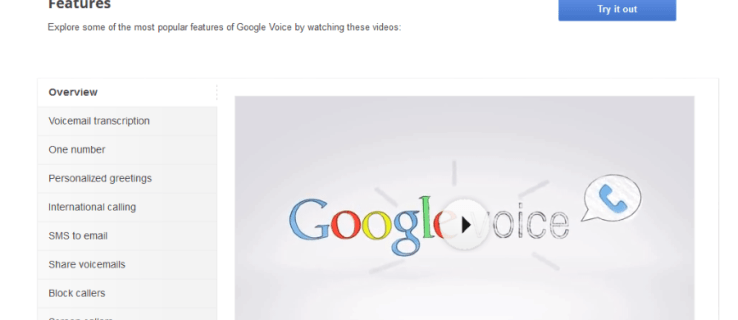
Det är som ett follow-me-nummer som säkerställer att du alltid är kontaktbar var du än är och vad du än gör. Följ med i den här artikeln för att lära dig allt om Google Voice och hur du kommer igång med det.
Google Voice-fördelar
Med Google Voice kan du:
- Skicka SMS från din dators skrivbord till någon av dina kontakter.
- Spela in ett röstmeddelande och få det transkriberat och mejlat.
- Kontrollera samtal och spela in skräddarsydda hälsningar beroende på om det är en professionell uppringare eller en vän.
- Få samtal vidarekopplade till valfri telefon.
- Ring internationella samtal och konferenssamtal.
Det finns bara ett par förutsättningar för att använda Google Voice. Du behöver ett Google-konto, ett amerikanskt telefonnummer, en dator och Google Voice-appen.
De flesta samtal inom USA och Kanada är gratis. Kontot är gratis och de flesta funktioner är gratis. Det tillkommer avgifter för internationella samtal och vissa avancerade funktioner som portering av telefonnummer. Utöver det kostar det inte en krona.
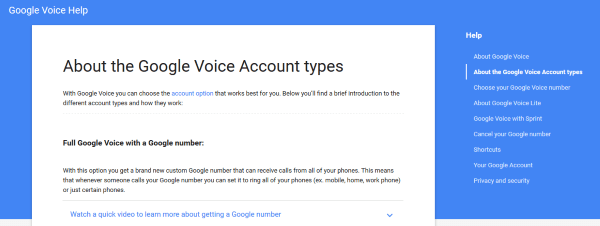
Skapa ett Google Voice-nummer
För att skapa ett Google Voice-nummer behöver du ett Google Voice-konto. Det finns flera tillgängliga som erbjuder olika servicenivåer. De inkluderar:
Google Voice-nummer – Det här är det grundläggande kontot som vidarekopplar samtal till ditt Google-nummer till alla registrerade telefoner.
Google Voice Lite – Detta tillhandahåller bara röstbrevlådan. Du kan använda röstbrevlådan på alla registrerade enheter, vilket innebär att du har tillgång till röstbrevlådan var som helst.
Google Voice på Sprint – En lokaliserad tjänst för Sprint-användare. Detta gör att du kan använda ditt tilldelade Sprint-nummer som ditt Google-nummer eller tvärtom.
Nummerportering – Nummerportering överför ditt telefonnummer till Google. Detta gör att du kan använda ditt befintliga nummer som ditt Google-nummer. Det är en kostnad inblandad i detta.
Besök sidan med Google-kontotyp för mer information.
För att få ditt nummer:
- Besök webbplatsen för Google Voice.
- Logga in på ditt Google-konto.
- Välj Skaffa ett röstnummer i den vänstra rutan om alternativet inte visas automatiskt.
- Välj Jag vill ha ett nytt nummer eller Jag vill använda mitt mobilnummer.
- Ange ditt postnummer och tryck Sök siffror för att få fram en lista med lämpliga nummer.
- Välj ett nummer och klicka Fortsätta.
- Ange en minnesvärd PIN-kod för att säkra ditt nummer och acceptera villkoren.
- Lägg till en vidarekopplingstelefon för att få samtal och röstmeddelanden omdirigerade.
- Verifiera telefonen när du uppmanas genom att klicka Ring mig nu och ange verifieringskoden när du uppmanas. Skriv in koden på din numeriska knapp under samtalet för att verifiera.
Under den här installationsprocessen har du också möjlighet att ställa in röstbrevlådan. Eftersom detta är en av de starkaste funktionerna i Google Voice är det vettigt att göra det direkt. Men om du väljer att göra det senare kan du göra det.
- Gå till ditt Google Voice-konto.
- Välj kugghjulsikonen till höger för att komma åt inställningar.
- Välj Röstbrevlåda & SMS flik.
- Välj Röstbrevlåda hälsning och då Spela in en ny hälsning.
- Ge det något meningsfullt och klicka på Fortsätt.
- Spela in ditt meddelande genom att välja den telefon du vill använda och klicka Ansluta.
- Lyssna på röstmeddelandet och klicka sedan Spara ändringar längst ner när du är nöjd.
Google Voice anpassade hälsningar
En annan cool aspekt av den här appen är anpassade hälsningar från Google Voice. Här kan du ställa in olika hälsningar för olika uppringare, vilket är användbart om du använder din jobbtelefon för personligt bruk eller vice versa.
- Gå till ditt Google Voice-konto.
- Välj kugghjulsikonen till höger för att komma åt inställningar.
- Välj Grupper och cirklar och då Redigera.
- Välj den grupp du vill ändra.
- Välj När personer i den här gruppen går till röstbrevlådan och då Alla kontakter hälsning.
- Välj den anpassade hälsningen och sedan OK.
- Klick Spara att slutföra.
- Upprepa denna process för olika grupper vid behov.
Blockera telefonförsäljare och kalla samtal med Google Voice
Slutligen är möjligheten att blockera kalla uppringare eller telefonförsäljare också exceptionellt användbar om ditt nummer på något sätt hamnat i en av deras databaser.
- Gå till ditt Google Voice-konto.
- Välj kugghjulsikonen till höger för att komma åt inställningar.
- Välj Samtal fliken och markera rutan bredvid Global skräppostfiltrering.
När en telefonförsäljare kommer igenom, vilket de oundvikligen kommer att göra, går du bara in på ditt konto och markerar numret som spam. Alternativt, om du av misstag markerar ett nummer som skräppost, kan du klicka på Inte skräppost bredvid det i din skräppostmapp på ditt konto.
Google Voices underverk
Med tanke på hur användbar Google Voice är är det ganska förvånande att det inte har haft mer täckning. Ändå känner du nu till ett annat kommunikationsverktyg som kan hjälpa dig att hantera ditt liv. Förhoppningsvis hjälper det.
Varför använder du Google Voice? Hade du några problem med att ställa in den? Dela dina tankar och erfarenheter på Google Voice nedan.










